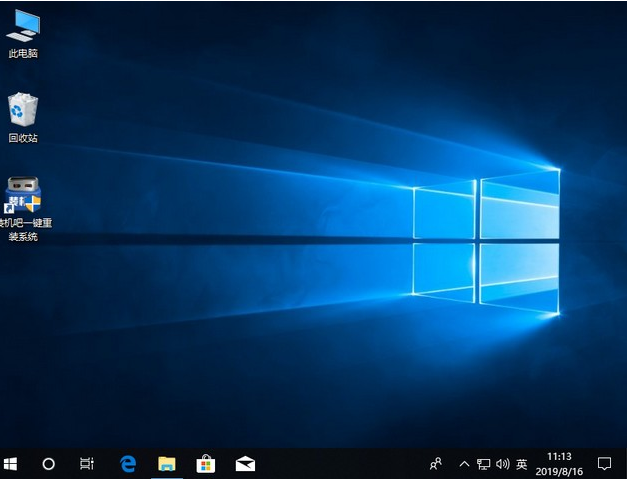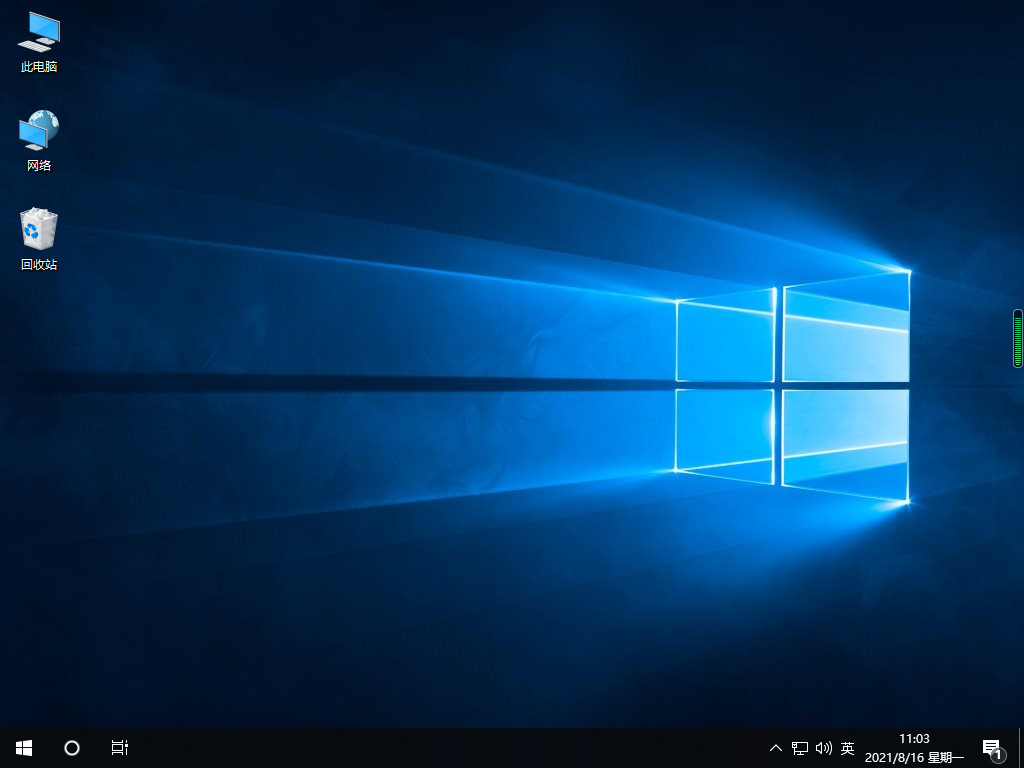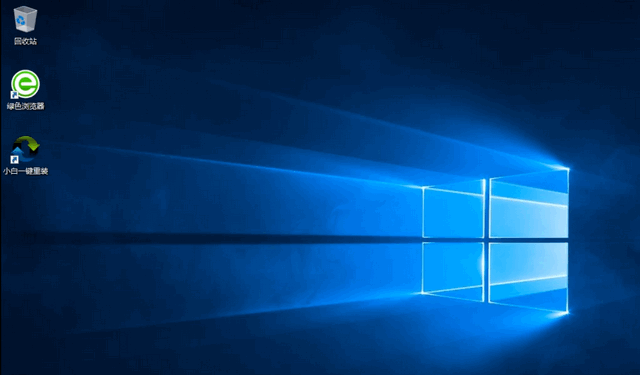电脑系统重装如何操作
win7系统是十分好用的,但是使用久后难免会出现运行不畅等等各种问题,如果不能彻底修复影响体验的话,还不如直接给电脑重装win7系统修复解决。那么电脑系统重装怎么操作呢?下面小编就给大家分享一个简便的电脑系统重装教程。
工具/原料:
系统版本:windows7系统
品牌型号:华硕ADOL13FA8145
软件版本:小鱼一键重装系统v2290+装机吧一键重装系统V2290
WEEX交易所已上线平台币 WEEX Token (WXT)。WXT 作为 WEEX 交易所生态系统的基石,主要用于激励 WEEX 交易平台社区的合作伙伴、贡献者、先驱和活跃成员。
新用户注册 WEEX 账户、参与交易挖矿及平台其他活动,均可免费获得 WXT 空投奖励。
方法/步骤:
方法一:使用小鱼一键重装系统安装win7
1、我们首先下载安装小鱼一键重装系统打开软件,选择需要安装的windows7系统,点击下一步。
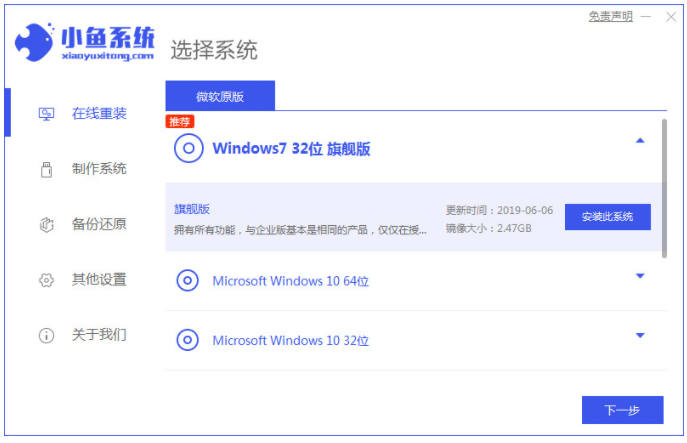
2、耐心等待,装机软件安装系统。
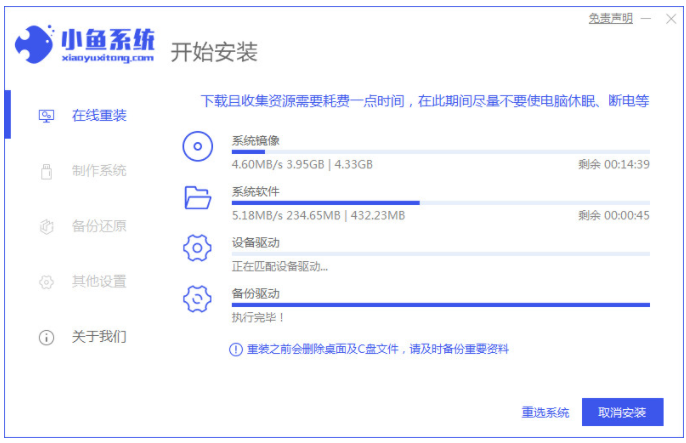
3、环境部署完成后,点击立即重启。
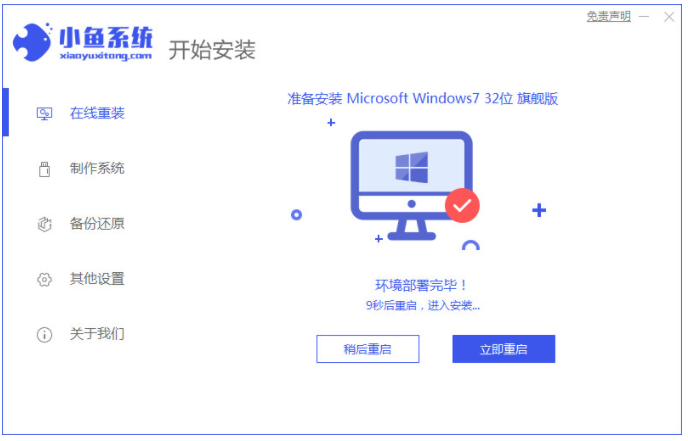
5、重启之后,接着选择“XiaoYu PE-MSDN Online Install Mode”系统按回车键进入。
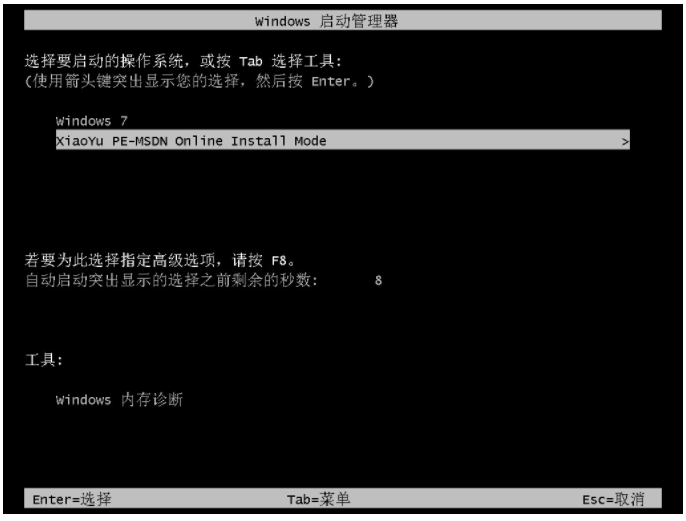
6、系统安装完毕之后,点击立即重启。
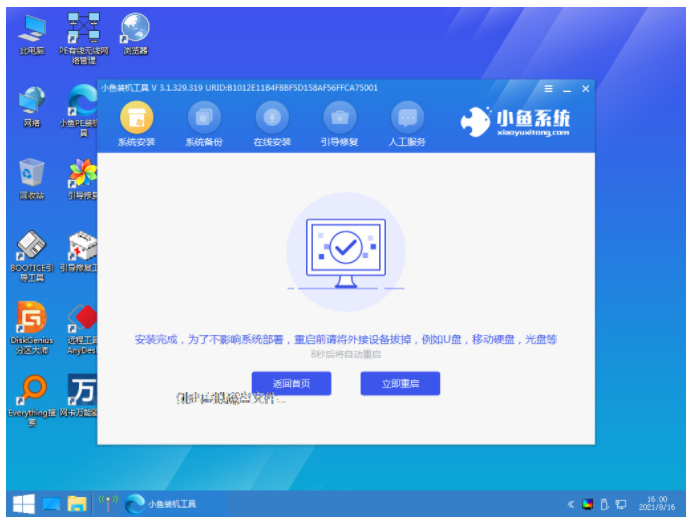
7、重启电脑之后,选择win7系统。
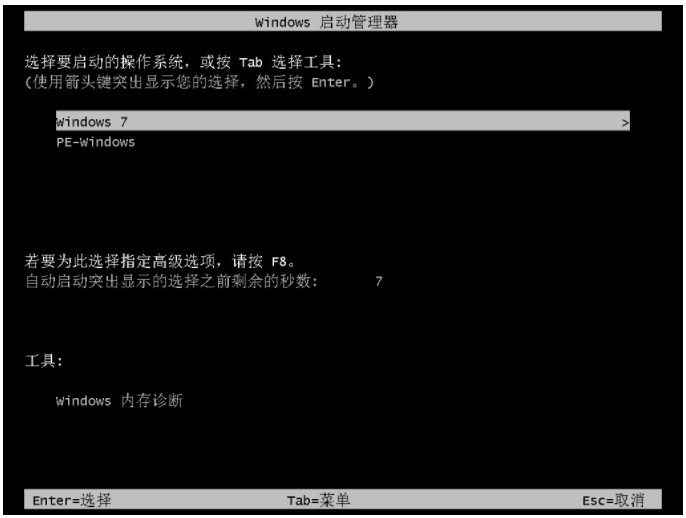
8、进入win7系统菜单界面,即说明电脑系统重装完成。

方法二:使用装机吧一键重装系统安装win7
1、下载安装装机吧一键重装系统软件到电脑上,双击打开,选择安装的win7系统,点下一步。
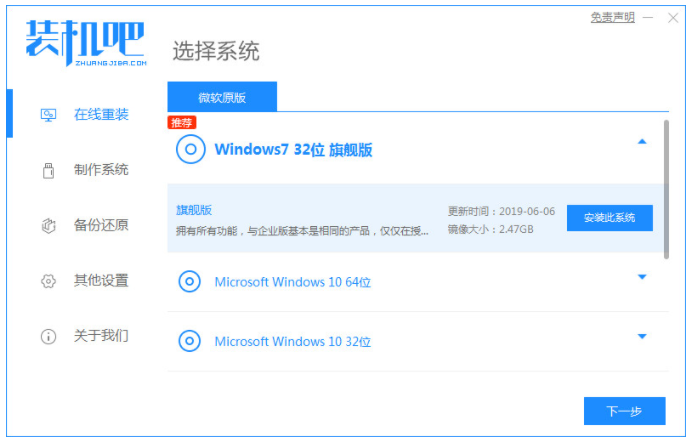
2、环境部署完毕之后,点击立即重启电脑。

3、选择带有“PE-MSDN”的选项,按回车键进入pe系统界面。
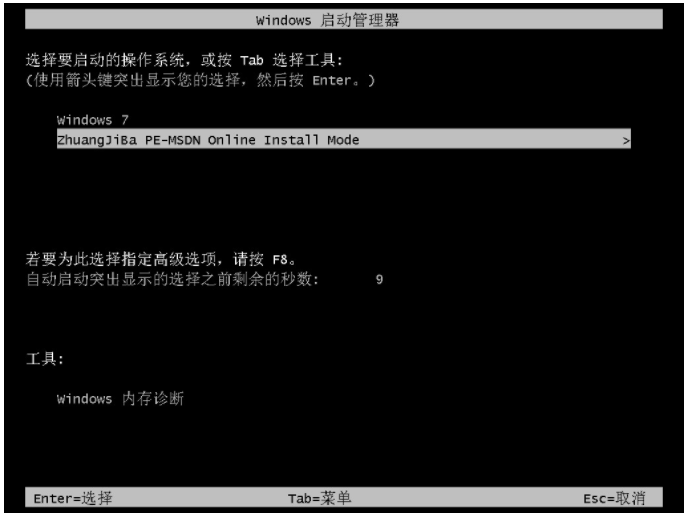
4、进入pe系统之后,将会继续安装系统,系统安装完成之后,再次点击立即重启。
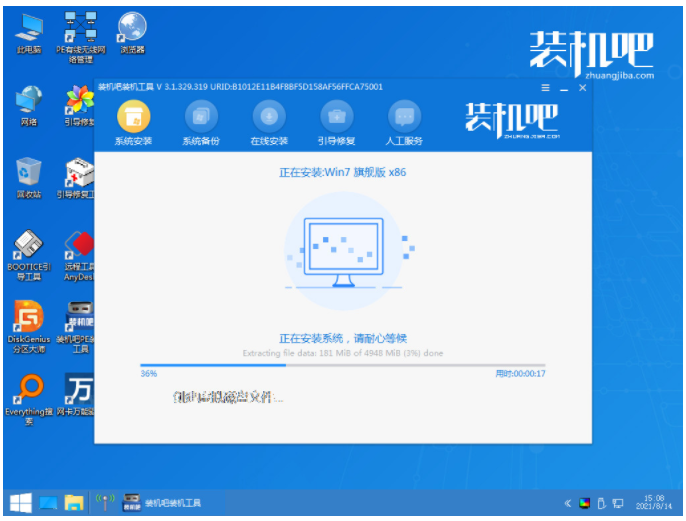
5、进入Windows7桌面即说明电脑系统重装完成。

总结:
方法一:使用小鱼一键重装系统安装win7
1、下打开小鱼一键重装软件,选择系统安装;
2、在安装系统的过程中,请耐心等待;
3、重启电脑后按照指示选择系统进入就可以啦。
方法二:使用装机吧一键重装系统安装win7
1、打开装机吧一键重装系统软件,选择win7系统进行安装;
2、环境部署完毕之后,选择重启电脑,进入pe系统继续安装系统;
3、最后重启电脑,直至进入新系统桌面即可正常使用。
最客资源网 » 电脑系统重装如何操作